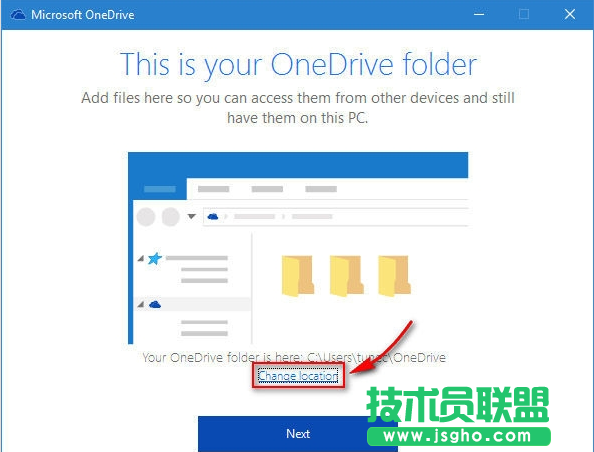Win10 OneDrive更换目录怎么弄?
1、右键单击任务栏托盘区域的OneDrive图标,选择“Settings(设置)”;
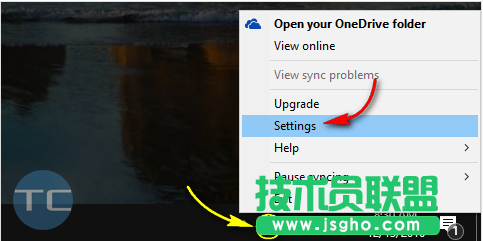
2、在“Account(账户)”选项卡中单击“Unlink this PC(取消链接此电脑)”;
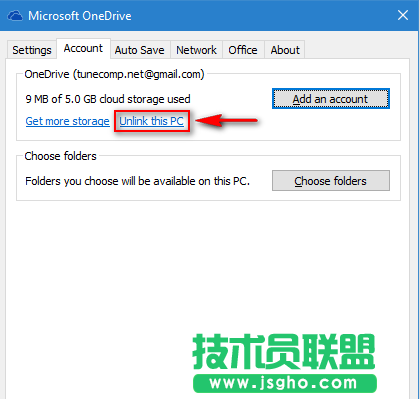
并点击确认关联;
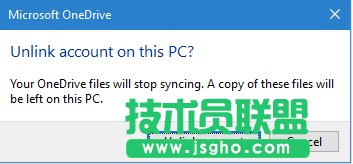
3、此时不要关闭OneDrive登录窗口,此时移动你的OneDrive文件夹到你打算放置的位置,比如你从C盘移动到D盘,另外,此时你还可以对其进行重新命名,比如oneDriveAdam 或者是 Jane’s Microsoft Cloud.;

4、返回到登录窗口,输入您的电子邮件地址以及你的密码;
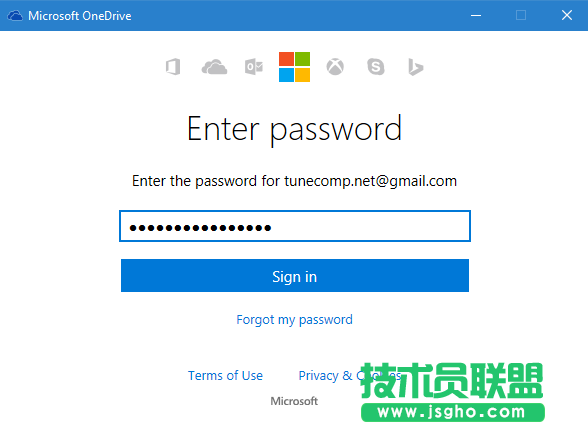
5、在下面这个窗口时,你会看到修改OneDrive文件夹位置的提示,点击“Change location(更改位置)”;